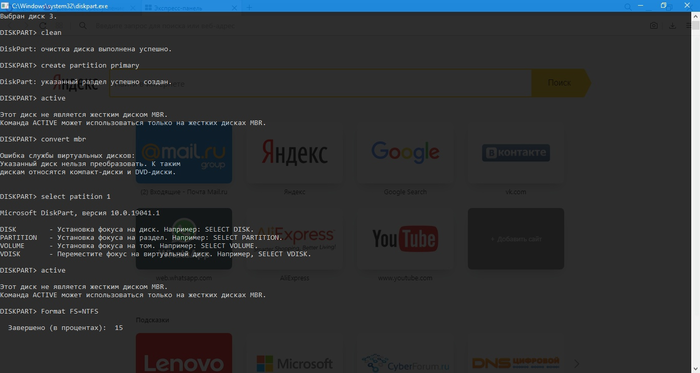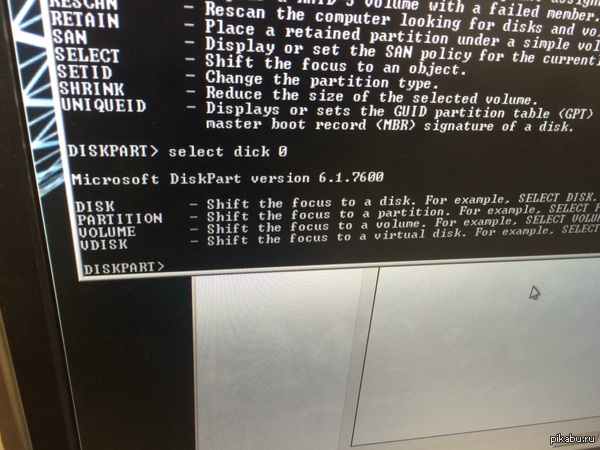Шпаргалка по использованию diskpart в Windows
diskpart — это встроенная в Windows утилита командной строки, которая позволяет управлять физическими и виртуальными дисками, разделами и томами. В отличие от графического интерфейса "Управление дисками", diskpart предоставляет больше гибкости и подходит для продвинутых операций, особенно при автоматизации, установке системы, работе в среде восстановления или с виртуальными дисками.
⚠️ Внимание: можно потерять данные
diskpart не спрашивает подтверждение. Одна неверная команда — и данные будут потеряны. Прежде чем выполнять какие-либо действия:
Сделайте резервную копию.
Убедитесь, что работаете с правильным диском.
Прочитайте команду до конца.
🏁 Как запустить diskpart
Нажмите Win + S, введите cmd или powershell.
Кликните правой кнопкой по найденной программе и выберите "Запуск от имени администратора".
В командной строке введите:diskpart
Вы увидите приглашение:
DISKPART>
📋 Базовые команды и сценарии использования
🔍 1. Просмотр доступных дисков
list disk
Выводит список всех подключённых физических дисков.
Пример:
Диск 0 476 ГБ
Диск 1 32 ГБ
📌 2. Выбор нужного диска
select disk 1
Все последующие команды будут относиться к выбранному диску.
💣 3. Очистка содержимого диска
clean
Удаляет таблицы разделов. Быстро, но восстановление теоретически возможно.
clean all
Полная очистка с записью нулей во все сектора. Без возможности восстановления.
🧱 4. Создание нового раздела
create partition primary size=10240
Создаёт основной раздел на 10 ГБ.
Для GPT-дисков также можно создать:
create partition efi size=100
create partition msr size=128
🧼 5. Форматирование раздела
После создания раздела выберите его:
select partition 1
И выполните форматирование:
format fs=ntfs quick label="DATA"
Аргументы:
fs=: файловая система (ntfs, fat32, exfat)
quick: быстрое форматирование
label=: имя (метка) тома
🔤 6. Присвоение или удаление буквы диска
assign letter=E
Присваивает букву E: выбранному тому.
remove letter=E
Удаляет букву — том останется, но без точки монтирования.
🟢 7. Установка активного раздела (MBR-диски)
active
Нужно для загрузки Windows с раздела на BIOS/MBR-дисках.
❌ 8. Удаление раздела
delete partition
Удаляет выбранный раздел.
Если это системный/защищённый раздел:
delete partition override
🔁 9. Преобразование таблицы разделов (MBR ↔ GPT)
Работает только на пустом (clean) диске.
convert gpt
convert mbr
📦 10. Работа с виртуальными дисками (VHD/VHDX)
create vdisk file="C:\vhd\test.vhd" maximum=10240 type=expandable
select vdisk file="C:\vhd\test.vhd"
attach vdisk
create partition primary
format fs=ntfs quick
assign letter=V
detach vdisk
Это удобно для тестирования, резервного копирования или шифрования.
🧪 Пример полного сценария: подготовка нового диска
list disk
select disk 1
clean
convert gpt
create partition primary
format fs=ntfs quick label="Storage"
assign letter=E
🧠 Советы
💾 Сначала всегда используйте list disk, чтобы точно знать, с каким диском вы работаете.
🔒 Никогда не запускайте clean без полной уверенности.
📁 Используйте assign и remove для временного монтирования/отключения разделов.
🛠️ Для ручной настройки загрузочной флешки — create partition primary, active, format, assign.